
Локальная коррекция баланса белого в Lightroom
Шон Дагган (Seán Duggan)
Цветовая температура и цветовые оттенки
Свет, который освещает наши фотографии, может иметь самую разнообразную цветовую температуру. Этим термином описывают цветовой оттенок света, который мы его видим. Мы часто описываем источники света как теплые или холодные. Цветовая температура света иногда дает явно видный цветовой оттенок на изображении. В этой статье мы рассмотрим способы сочетания общей корректировки баланса белого с подстройкой баланса белого для конкретных областей изображения.
Заметный цветовой оттенок – это не всегда плохо, иногда он может быть важным элементом в создании визуального стиля для конкретного изображения или задания определенного настроения. Теплые цветовые оттенки предполагают теплую и комфортную среду, например, уютную комнату в праздники.

Холодный цветовой баланс может передать не только физический холод, например, для зимних или ночных изображений, но и более суровую и угрюмую атмосферу, к примеру, для фото детской коляски на чердаке.

Общая коррекция баланса белого
С помощью инструмента баланса белого в модуле Develop программы Lightroom вы можете кликнуть в цвет на фотографии, который должен быть нейтральным, например, в почти белый, или почти черный, или серый. Я называю такие цветовые области своими нейтральными ориентирами. Для этой композиции из старых фотокамер, я поставил в кадр SpyderCube, чтобы служил таким ориентиром.

Это изображение было снято с настройкой баланса белого «лампа накаливания», но в нем все равно присутствует сильный желтый оттенок, что не редкость при съемке с этим типом освещения, даже если вы используете эту настройку баланса белого в камере. Один клик инструментом баланса белого по серой грани SpyderCube быстро исправит общий баланс белого. Иногда, строго нейтральный баланс белого может показаться слишком холодным, в этом случае можно сделать небольшую корректировку ползунком цветовой температуры, чтобы вернуть ощущение тепла снимку.
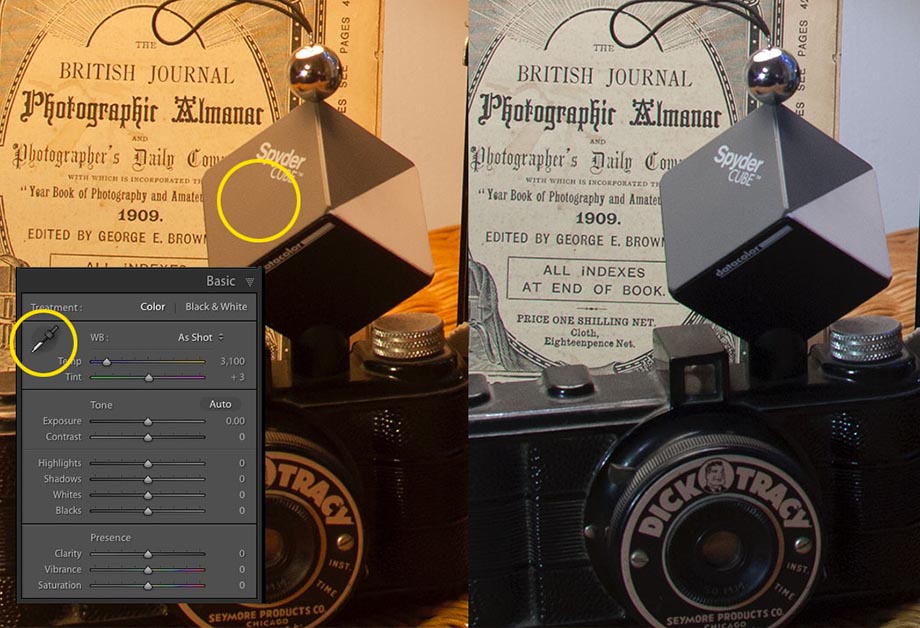
Локальная коррекция баланса белого
Хотя в целом баланс белого выглядит неплохо, его общая настройка внесла некоторые изменения, которые должны быть исправлены. Поскольку изображение было снято со смешанными источниками света (лампа и дневной свет из окна) вид из окна стал слишком синим. Во-вторых, абажур лампы утратил приятное ощущение тепла, обычно ассоциирующееся с небольшой лампой, и выглядит слишком холодным. К счастью это может быть легко исправлено с помощью одного из инструментов локальной настройки.

Я использовал инструмент Adjustment Brush для закраски вида из окна (слева внизу в режиме Overlay, закрашенная область показана красным наложением). Затем я применил новые значения для температуры (Temperature) и оттенка (Tint), чтобы изменить цветовой баланс этой области так, чтобы листья на деревьях выглядели зелеными, а не синими (внизу справа).

Далее, такая же корректировка применяется к абажуру, чтобы вернуть немного теплого желтого цвета в эту область.

Окончательный вариант демонстрирует преимущества как общей коррекции, которая была применена с помощью инструмента баланса белого Lightroom по нейтральному серому объекту, так и корректировки баланса белого, примененной локально к абажуру и окну с использованием Adjustment Brush. При работе с изображениями, где сцена была освещена смешанным освещением и различными цветовыми температурами, использование инструментов локальной настройки Lightroom может стать эффективным способом создания более приятного цветового баланса для различных областей изображения. В дополнение к Adjustment Brush, в зависимости от конкретного изображения и областей в нем, которые должны быть исправлены, для этой цели также могут быть использованы Graduated Filter и Radial Filter.
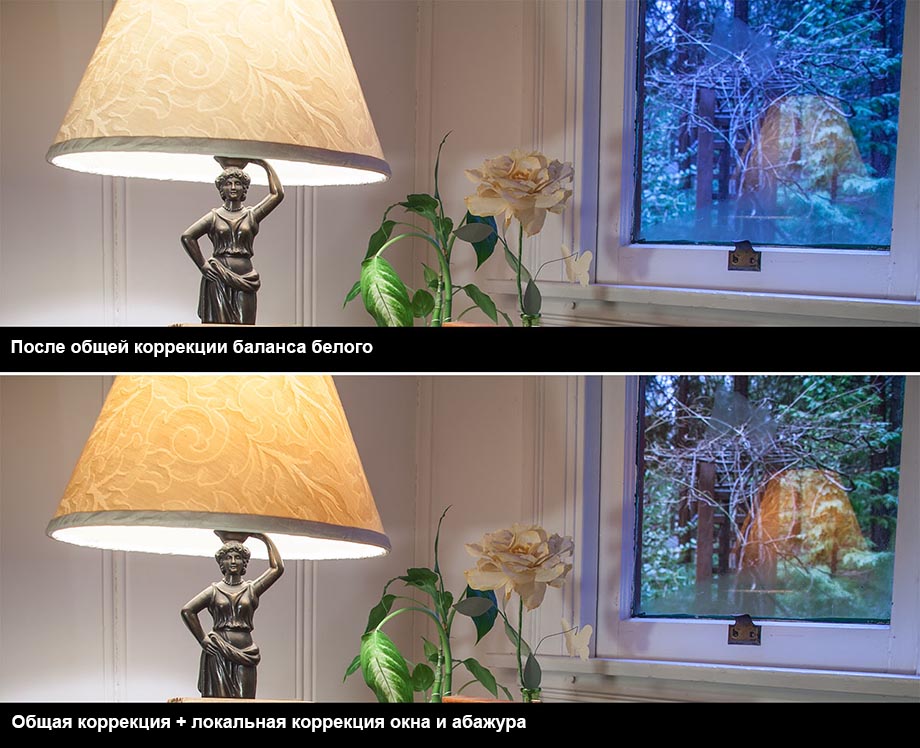
Оригинал статьи: http://blog.datacolor.com/sean-duggan-localized-white-balance-corrections-in-lightroom/
